如何使用PE启动电脑系统安装Win7系统(一步步教你轻松安装Win7系统)
在安装操作系统时,有时我们需要使用PE(Pre-installationEnvironment)启动电脑系统。PE是一种小型的操作系统,可以帮助我们在计算机无法正常启动时进行系统维修和安装操作系统。本文将详细介绍如何使用PE启动电脑系统并安装Win7系统。
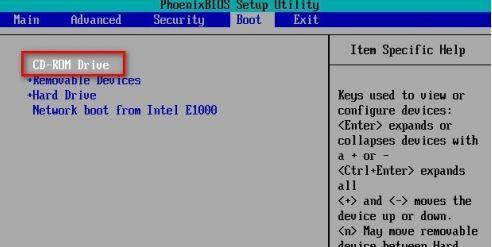
准备所需工具和材料
1.准备一个U盘或者光盘,并格式化为FAT32格式;
2.下载PE启动文件和Win7系统镜像文件;

3.安装一个烧录软件,如UltraISO。
制作PE启动盘
1.将U盘插入电脑;
2.打开UltraISO软件,选择“文件”-“打开”,找到下载的PE启动文件,点击“确定”;

3.在UltraISO软件中,选择“启动”-“写入硬盘映像”,选择U盘为目标盘,并点击“写入”开始制作PE启动盘。
设置电脑从PE启动
1.将制作好的PE启动盘插入待安装Win7的电脑;
2.打开电脑,按下F2或Delete键进入BIOS设置界面;
3.在BIOS设置界面中,找到“Boot”或“启动”选项,将“RemovableDevices”或“可移动设备”设置为第一启动项;
4.保存设置并退出BIOS。
启动电脑并进入PE环境
1.重启电脑,此时电脑会从PE启动盘启动;
2.进入PE环境后,选择“Win7系统安装”选项,等待系统加载。
安装Win7系统
1.在PE环境中,选择“安装Windows7”选项;
2.接受许可协议后,选择需要安装的磁盘分区,并点击“下一步”;
3.系统开始进行安装操作,等待安装完成;
4.安装完成后,根据提示重启电脑。
完成安装并进行设置
1.重启后,按下F2或Delete键再次进入BIOS设置界面;
2.将硬盘作为第一启动项,保存设置并退出BIOS;
3.电脑会正常启动,并进入Win7系统的设置界面;
4.根据提示进行一系列设置,如选择时区、创建用户账号等。
常见问题及解决方法
1.如果电脑无法从PE启动盘启动,可以检查BIOS设置是否正确;
2.如果安装过程中遇到文件缺失或损坏的问题,可以重新下载系统镜像文件并重新制作PE启动盘。
注意事项
1.在安装过程中,选择磁盘分区时务必谨慎,以免误操作导致数据丢失;
2.安装系统时要保证电脑的电量充足,以免因为电量不足导致安装失败。
通过本文的介绍,我们了解了如何使用PE启动电脑系统并安装Win7系统。使用PE启动可以帮助我们在无法正常启动的情况下修复系统和安装操作系统,是一种非常实用的技能。希望本文对您有所帮助,祝您成功安装Win7系统!
作者:游客本文地址:https://63n.cn/post/4243.html发布于 2024-08-26
文章转载或复制请以超链接形式并注明出处63科技网
